为打印机配置选项设定
双向通信正确运行时,计算机从本机自动获取有关选购件、纸张尺寸和进纸方向设置的信息。也可使用双向通信监视机器状态。
双向通信的条件
要支持双向通信,必须满足如下条件:
当与网络连接时
必须使用标准TCP/IP端口。
除了上述条件外,还必须满足如下条件:
使用TCP/IP协议或IPP协议。(当使用IPP协议时,IPP端口名必须包含IP地址。)
当用USB连接时
必须使用USB接口电缆将本机器连接到计算机的USB端口。
计算机必须支持双向通信。
必须通过打印机驱动程序在[端口]选项卡中选择[启用双向支持],而且不得选择[启用打印机池]。
如果禁用了双向通信

更改打印机属性需要管理打印机的权限。请以管理组成员身份登录。
使用Windows时
 在[开始]菜单上选择[Windows系统]下的[控制面板]。
在[开始]菜单上选择[Windows系统]下的[控制面板]。
 在“硬件和声音”类别中,单击[查看设备和打印机]。
在“硬件和声音”类别中,单击[查看设备和打印机]。
 右键单击机器的图标,然后单击[打印机属性]。
右键单击机器的图标,然后单击[打印机属性]。
 单击[附件]选项卡。
单击[附件]选项卡。
 请在[选购件]区域选择所安装的选购件,然后进行必要的设置。
请在[选购件]区域选择所安装的选购件,然后进行必要的设置。
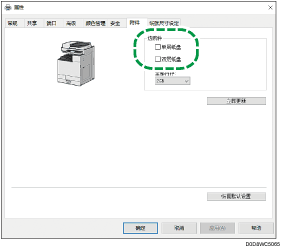
 单击[纸张尺寸设定]选项卡。
单击[纸张尺寸设定]选项卡。
 在[输入纸盘]选择要使用的纸盘,然后在[纸张尺寸]中选择您想在各个纸盘中装载的纸张尺寸。
在[输入纸盘]选择要使用的纸盘,然后在[纸张尺寸]中选择您想在各个纸盘中装载的纸张尺寸。
单击[更新]应用各纸盘的设置。
 单击[应用]。
单击[应用]。
 单击[确定],关闭打印机属性窗口。
单击[确定],关闭打印机属性窗口。
使用macOS时
下列步骤是以macOS 10.15为例进行说明的。
 启动系统首选项。
启动系统首选项。
 单击[打印机和扫描仪]。
单击[打印机和扫描仪]。
 选择使用的打印机。
选择使用的打印机。
 单击[打印],然后单击[选项和耗材...]。
单击[打印],然后单击[选项和耗材...]。
 单击[选购件],然后根据需要对设置进行配置。
单击[选购件],然后根据需要对设置进行配置。
 单击[确定]。
单击[确定]。
 退出系统首选项设置。
退出系统首选项设置。
